Дмитрий Бардиян - Как перейти на Windows Vista. Начали!
- Название:Как перейти на Windows Vista. Начали!
- Автор:
- Жанр:
- Издательство:046ebc0b-b024-102a-94d5-07de47c81719
- Год:2008
- Город:Санкт-Петербург
- ISBN:978-5-388-00433-8
- Рейтинг:
- Избранное:Добавить в избранное
-
Отзывы:
-
Ваша оценка:
Дмитрий Бардиян - Как перейти на Windows Vista. Начали! краткое содержание
Вы пользуетесь Windows ХР и стали задумываться, стоит ли спешить расстаться со ставшей столь привычной операционной системой и переходить на новую Windows Vista, о которой только и говорят? Есть ли в Windows Vista усовершенствования, достойные того, чтобы тратить время на свое обучение и немалые деньги на модернизацию компьютера? Безусловно, есть! И очень скоро большинство пользователей не смогут себе представить, как они обходились без этих возможностей ранее. Данная книга поможет вам присмотреться к новой операционной системе, освоить новые технологии и решения, примененные в Windows Vista, сравнить ее с уже привычной и хорошо изученной Windows ХР. Благодаря этому изданию вы буквально за день-два сможете почувствовать себя уверенным пользователем Windows Vista.
Как перейти на Windows Vista. Начали! - читать онлайн бесплатно ознакомительный отрывок
Интервал:
Закладка:
Игра Purble Place предназначена для самых маленьких пользователей. В начале игры нужно выбрать одно из трех заданий: приготовить торт, собрать человечка или подобрать пары к картинкам.
В первом случае игрок попадает на линию интенсивного производства тортов (рис. 9.3). В случае неудачи с тортом последует наказание от главного повара и будет предложено повторить попытку. Проиграете три раза – закончите игру из-за бесполезной траты ингредиентов.
Игра Инкболпервоначально выпускалась для планшетных компьютеров, а сейчас уже перебралась на настольные под управлением Windows Vista. Она предназначалась для обучения пользователей планшетных компьютеров использовать сенсорный экран и перо.

Рис. 9.3. Игра Purble Place
Игрок видит на экране квадрат, расчерченный на клетки и ограниченный стенками с четырех сторон (рис. 9.4). Из клетки с отверстием появляются разноцветные шарики, есть также лунки и разные препятствия.
Шарики сами по себе отталкиваются от стенок, друг от друга и любых «чернильных» преград, которые будут нарисованы ручкой-указателем.
Цель – как можно быстрее загнать шарики в соответствующую по цвету лунку, чтобы заработать очки. Игра заканчивается, если шарик попадает не в ту лунку или по истечении времени.
В основном игра Сапервсе та же (рис. 9.5), но с новой анимацией и некоторыми улучшениями: при открытии мины показываются все оставшиеся бомбы и последовательно взрываются, начиная с ближайших.
Правильная последовательность заложенных бомб гораздо сложнее, чем простенькая в Windows XP.
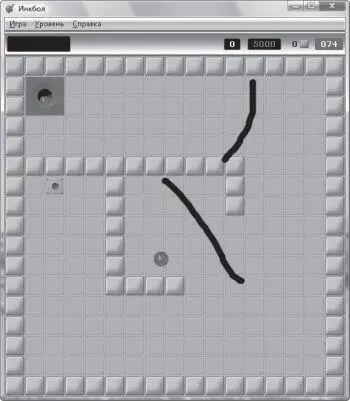
Рис. 9.4. Игра Инкбол
Известная по предыдущим версиям Windows игра Солитер(рис. 9.6) теперь обладает новым интерфейсом, но по-прежнему содержит ядро, впервые появившееся в Windows 95.
В версии для Windows Vista появилась команда отмены, которая позволяет отменить сделанный ход, а при необходимости – вернуться к началу игры. Функция отмены ходов появилась еще в нескольких карточных играх, также ее можно найти в новых играх Chess Titans и Mahjong Titans.
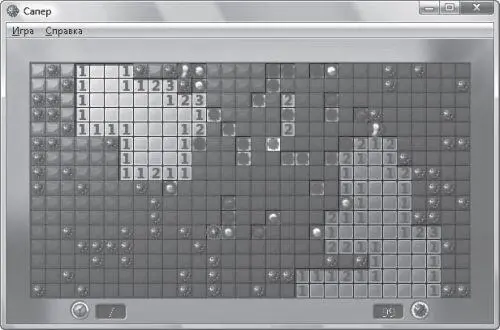
Рис. 9.5. Игра Сапер
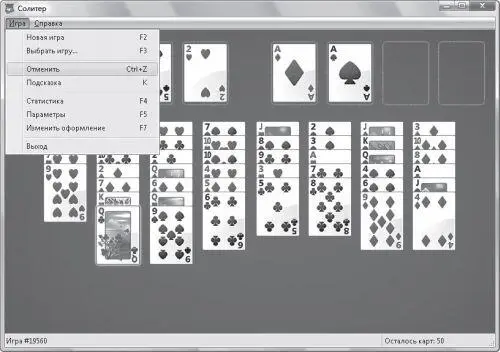
Рис. 9.6. Игра Солитер
Игра Паукпредлагает те же самые основы, которые знакомы пользователям по предыдущим версиям Windows, но появилось новое графическое оформление (рис. 9.7).
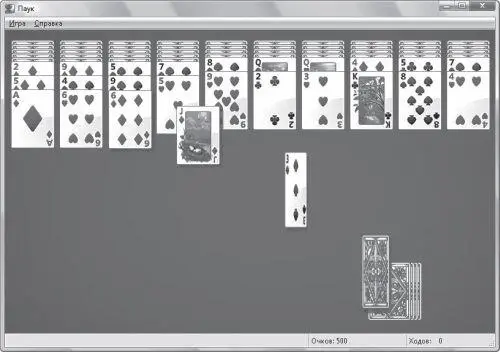
Рис. 9.7. Игра Паук
Перед началом игры можно выбрать уровень сложности, а по ходу партии можно воспользоваться подсказкой, если ситуация кажется безвыходной. Использование подсказки поможет вам убедиться в том, что вы использовали все возможные варианты на одном уровне перед переходом на следующий.
Во многих играх Windows Vista добавлена функция подсказки, которая показывает возможные ходы в случае затруднительных положений.
Игра Червыполучила усовершенствованный вид и выглядит наравне с другими играми Windows Vista (рис. 9.8), предлагая функцию удобного сохранения и подробную статистическую информацию.
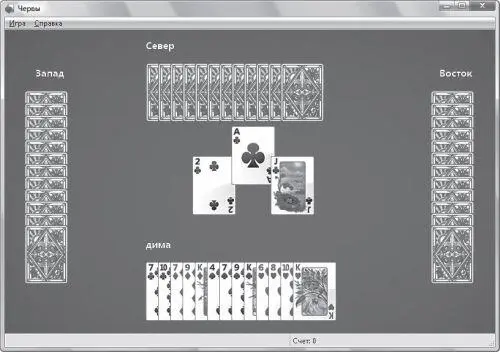
Рис. 9.8. Игра Червы
Задача игры осталась прежней – не взять пиковую даму. Будьте осторожны при наборе комбинации «все карты червы и дама пик» – функция отмены здесь не действует.
10. Трюки и эффекты
На вопрос: «Какую операционную систему вы считаете самым сильным конкурентом Windows Vista?» представители Microsoft достаточно самоуверенно ответили: «Windows XP SP2».
Каждая новая версия Windows создает ажиотаж во всех сферах информационных технологий. Техническая журналистика не исключение – как только появляется возможность, толпы энтузиастов воодушевленно берутся за изучение нового продукта и тюнинг предыдущей версии Windows. Сколько операционных систем было препарировано в результате таких экспериментов, точно никому не известно. Однако рано или поздно результат появляется.
В случае с Vista это случилось еще до выхода системы в широкую продажу. Не успела Windows Vista толком появиться на свет, как стали известны способы, которыми можно сделать систему более удобной и менее ресурсоемкой. В свою очередь Windows XP тоже подверглась обстоятельной доработке, в результате чего ее удалось снарядить не только похожим интерфейсом, но и некоторым функционалом Vista.
Внимание! Перед выполнением описанных ниже действий настоятельно рекомендую сделать полное резервное копирование важной информации. Существует риск непредвиденного поведения системы или вашей ошибки, что может привести к полной неработоспособности системы.
Отключение UAC
Причин отключения механизма контроля учетных записей пользователей (User Account Control) может быть несколько: слабые нервы этих самых пользователей, которых раздражает постоянно появляющееся окно с предупреждением, либо полная уверенность в совершаемых действиях, когда опекать со стороны операционной системы излишне.
Для отключения UAC следует проделать следующие манипуляции. Нажмите сочетание клавиш Windows+R.В появившемся окне Выполнитьнаберите знакомую еще по Windows XP команду msconfig.Появится окно Конфигурация системы.Перейдите на вкладку Сервис,прокрутите список до конца и выберите пункт Отключить контроль учетных записей (UAC)(рис. 10.1), после чего нажмите расположенную внизу кнопку Запуск.Перезагрузите компьютер и наслаждайтесь.
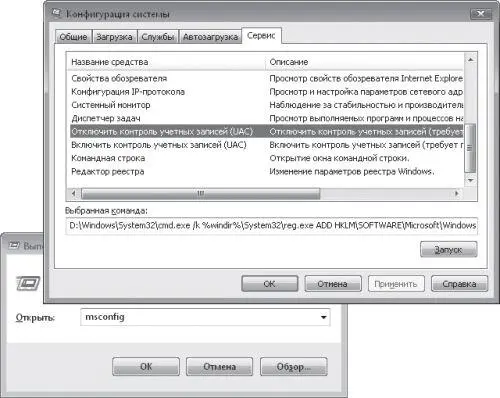
Рис. 10.1. Отключение UAC
Отключение визуальных эффектов
Визуальные аскеты могут избавить свой процессор от лишней нагрузки путем нехитрых манипуляций, которые приведут к отключению некоторых эффектов визуализации.
Для этого отправляйтесь в следующем направлении: Панель управления ► Система ► Дополнительные параметры системы.В открывшемся окне Свойства системына вкладке Дополнительнов области Быстродействиенажмите кнопку Параметры.Перед вами появится окно Параметры быстродействия,открытое на вкладке Визуальные эффекты.Здесь представлен список визуальных эффектов, которые можно отключить. Пользователям Windows XP эта процедура наверняка покажется знакомой.
Читать дальшеИнтервал:
Закладка:










